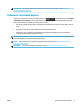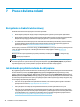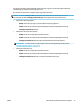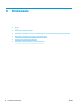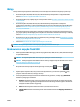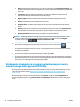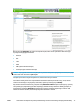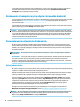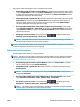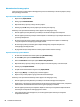HP DesignJet T2500 Multifunction Printer User Guide
●
Rola umożliwia wybór drukowania na roli 1 lub roli 2 albo wybór opcji Oszczędzanie papieru, aby
drukarka automatycznie wybrała najwęższą rolę, na której zmieści się wydruk (jeśli są załadowane
dwie role).
●
Tryb ręczny umożliwia włączenie drukowania ręcznego przy układarce otwartej podczas
wykonywania danego zadania (domyślnie jest wyłączony).
●
Wyjście papieru umożliwia skierowanie wydruków do układarki (domyślnie) lub kosza.
●
Sortuj umożliwia włączenie lub wyłączenie sortowania.
●
Kolejność stron: umożliwia wybór kolejności, tak aby na górze została pierwsza lub ostatnia
strona.
●
Rotacja umożliwia obrót wydruku o dowolną wielokrotność 90° lub wybór opcji Automatycznie,
która powoduje automatyczny obrót wydruku, jeśli jest możliwe zaoszczędzenie papieru.
●
Marginesy drukarki umożliwia zmianę domyślnych marginesów drukarki.
UWAGA: Ustawienia zmienione w ten sposób zostaną zastosowane do bieżącego zadania, ale nie
zostaną trwale zapisane. Można zmienić ustawienia domyślne z wyjątkiem ustawienia Wyjście,
naciskając kolejno opcje , , Preferencje drukowania z USB.
5.
Aby wyświetlić podgląd drukowanego zadania na panelu sterowania, naciśnij ikonę .
Po wyświetleniu podglądu można go nacisnąć w celu powiększenia. Ponowne naciśnięcie spowoduje
pomniejszenie podglądu.
6. Po zakończeniu konfiguracji ustawień drukowania naciśnij opcję Start.
7. Po zakończeniu drukowania można wydrukować kolejny plik lub przejść do kolejki zadań. Jeśli kolejny
plik będzie drukowany od razu bez powrotu do ekranu głównego, ponownie zostaną użyte ustawienia
tymczasowe, które skonfigurowano dla poprzedniego pliku.
Drukowanie z komputera za pomocą wbudowanego serwera
internetowego lub programu HP Utility
W ten sposób można drukować pliki z dowolnego komputera, który ma dostęp do wbudowanego serwera
internetowego drukarki. Zobacz Uzyskiwanie dostępu do wbudowanego serwera internetowego
na stronie 50.
We wbudowanym serwerze internetowym wybierz kartę Główne, następnie opcję Prześlij zadanie. W
programie HP Utility wybierz opcję Centrum zadań > Prześlij zadanie. Wyświetlone zostanie następujące
okno.
76 Rozdział 8 Drukowanie PLWW